Steam家庭共享是一项便利而强大的功能,允许我们与亲朋好友共享自己的游戏库,让彼此可以免费畅玩对方的游戏,如何正确设置Steam家庭共享成为了许多玩家们关注的问题。本文将为大家详细介绍Steam组如何同意Steam家庭共享设置的教程,帮助大家轻松享受这项特色功能带来的便利与乐趣。无论是邀请好友加入还是加入其他好友的游戏库,只需简单几步,就能轻松实现游戏资源的共享,让我们一起来了解吧!
Steam家庭共享设置教程
具体步骤:
1.点击设置
打开steam客户端后点击左上角的steam,选择设置选项。
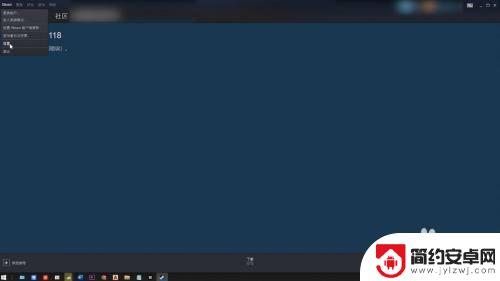
2.点击家庭
在左侧的列表中点击家庭选项,在右边的窗口中找到家庭库共享一栏。

3.勾选用户
勾选“在此计算机上授权库共享”选项,在下方的扩展窗口中勾选想要家庭共享的帐户。
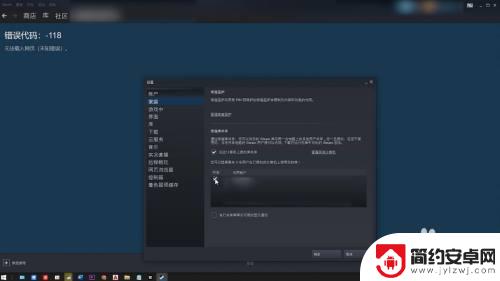
4.点击确定
设置完成后点击确定就能共享游戏了,如果要撤销共享需再次打开家庭选项。
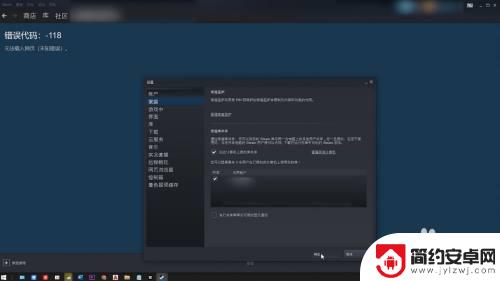
5.点击管理其他计算机
点击管理其他计算机选项,在下方的列表中点击撤销可以取消本台计算机上的其他用户的共享状态。
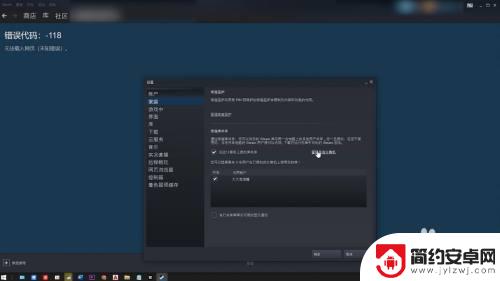
6.点击撤销
在上方的列表中点击撤销可以取消其他计算机上的共享状态。

希望如上所述的Steam组能够为您的朋友们提供帮助,并提供更详尽的游戏攻略。请继续关注本站,让您尽情畅玩游戏!










